Comment utiliser les blocs Gutenberg dans Oxygen Builder
Publié: 2023-07-06Oxygen Builder est un plugin WordPress unique avec des capacités incroyablement puissantes. Cependant, il a une courbe d'apprentissage plus élevée que les autres constructeurs de pages.
Oxygen Builder ne fonctionne pas avec des blocs, des modules ou des mises en page. Au lieu de cela, il fonctionne avec des éléments tels que des sections, des divs, des colonnes et d'autres éléments HTML que vous connaissez peut-être.
PostX, d'autre part, est un plugin de création de site dynamique avec une personnalisation et une convivialité massives.
En voyant les blocs de publication et les modèles prédéfinis de PostX, de nombreux utilisateurs souhaitent les utiliser dans Oxygen Builder. Pour répondre à cette demande, PostX a introduit Oxygen Builder Integration, qui simplifie le processus d'utilisation des blocs Gutenberg dans Oxygen Builder.
Continuez à lire pour en savoir plus sur l'utilisation des blocs Gutenberg dans Oxygen Builder.
Pourquoi utiliser les blocs Gutenberg dans Oxygen Builder
Le constructeur Oxygen offre des fonctionnalités avancées aux développeurs et concepteurs Web qualifiés pour créer des sites Web uniques. C'est différent des autres constructeurs comme Elementor, Divi ou Beaver. Oxygen Builder est le mieux adapté aux concepteurs et développeurs Web expérimentés familiarisés avec CSS, JS et HTML.
Et si vous utilisez Oxygen Builder, vous savez déjà que vous ne pouvez pas utiliser les blocs Gutenberg dans Oxygen Builder avec le plan de base. C'est là qu'intervient PostX.
Comme vous le savez déjà, PostX propose une gamme de blocs de publication, qui sont essentiellement des blocs Gutenberg avec des options de personnalisation améliorées. La plate-forme fournit également une vaste bibliothèque de modèles prédéfinis et de packs de démarrage conviviaux.
Si vous souhaitez utiliser les blocs Gutenberg dans Oxygen Builder sans aucun problème et créer un site Web plus avancé, l'intégration PostX Oxygen Builder est votre solution. Il est incroyablement convivial et facile à utiliser.
Comment utiliser les blocs de Gutenberg dans l'oxygène
PostX propose désormais l'intégration d'Oxygen Builder, qui vous permet d'utiliser sans effort les blocs Gutenberg dans Oxygen Builder. Cette intégration vous permet d'utiliser les blocs Gutenberg de manière très conviviale et simple.
Voyons comment vous pouvez utiliser les blocs Gutenberg dans Oxygen Builder avec PostX.
Didacticiel vidéo
Voici un didacticiel vidéo sur l'utilisation des blocs Gutenberg dans Oxygen Builder pour l'explorer visuellement.
Étape 1 : Installez et activez PostX
Pour commencer, vous devez d'abord installer et activer le plugin PostX. Une fois activé, vous pouvez activer l'addon Oxygen Builder pour utiliser les blocs Gutenberg dans Oxygen Builder.
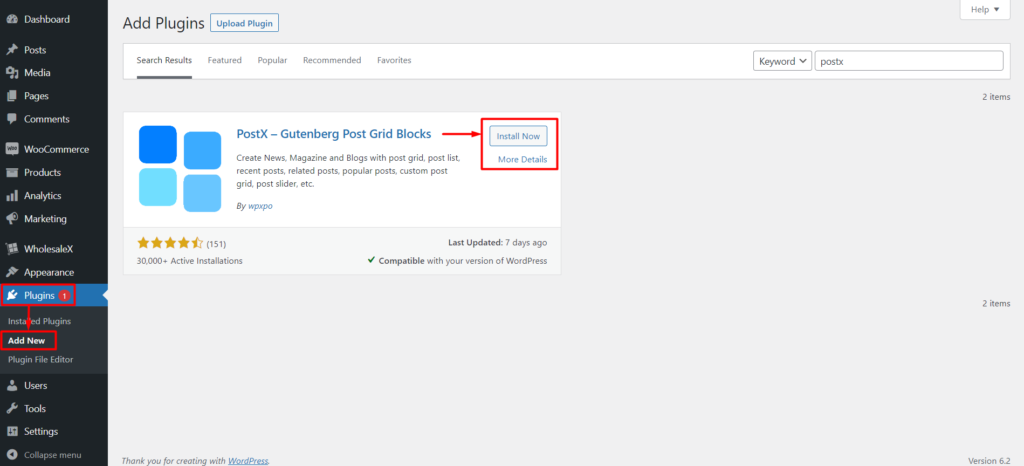
Étape 2 : Activer Oxygen Builder et le module complémentaire de modèle enregistré
Une fois que vous avez activé PostX avec succès, toutes ses fonctionnalités et addons seront déverrouillés et prêts à être utilisés.
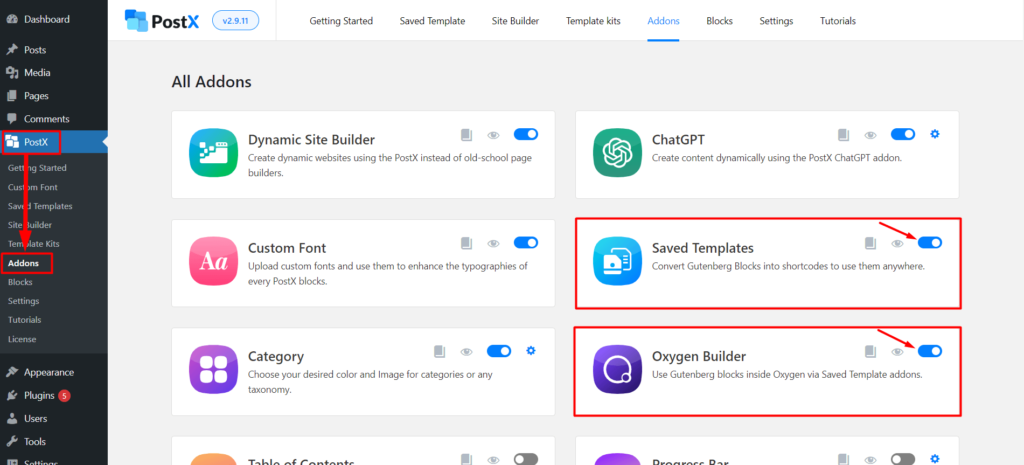
Vous devez d'abord activer deux addons, Oxygen Builder et Saved Templates, via la section PostX Addons. Utilisez la barre de basculement adjacente pour activer ces addons.
Étape 3 : créer un modèle enregistré avec PostX
Pour utiliser les blocs Gutenberg dans Oxygen Builder, il est essentiel de créer un modèle enregistré via PostX. Suivez cette étape pour éviter tout problème potentiel.
Pour créer de nouveaux modèles enregistrés sur PostX, rendez-vous dans la section "Modèles enregistrés" et cliquez sur le bouton "Ajouter un nouveau modèle". Vous pouvez également modifier tous les modèles existants à partir de ce même emplacement.
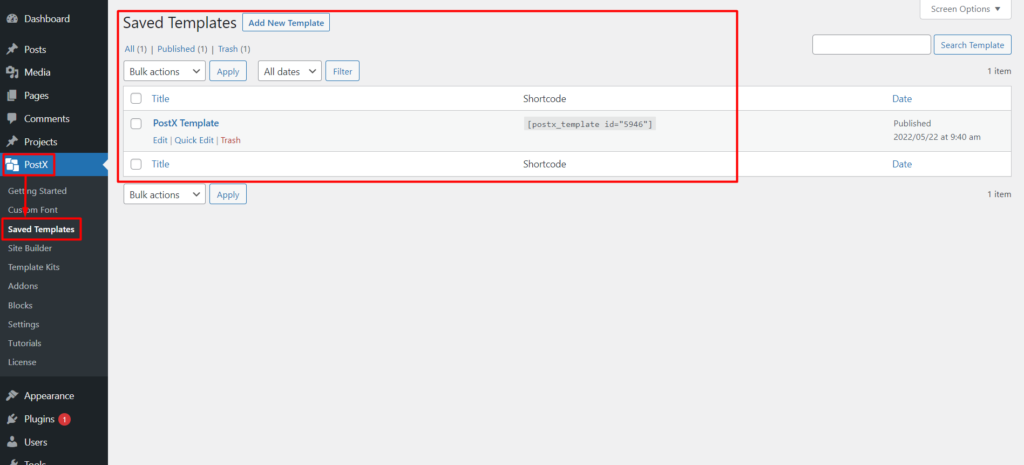
Cliquez sur le bouton "Ajouter un nouveau modèle". Cela vous mènera à l'éditeur Gutenberg, où vous pourrez facilement créer votre modèle en utilisant des blocs Gutenberg par défaut, des blocs PostX ou des modèles/packs de démarrage prédéfinis par PostX.
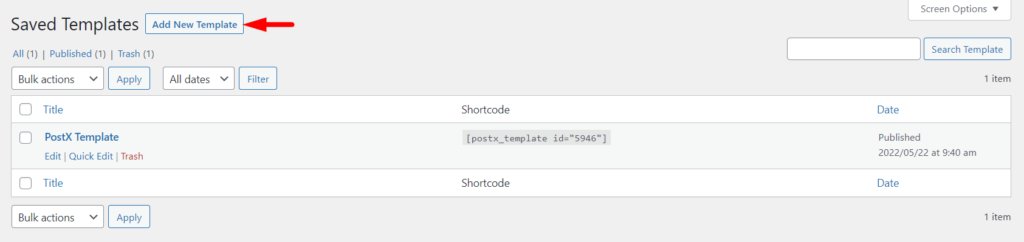
Pour simplifier le processus, utilisons la bibliothèque de modèles prédéfinis PostX. Cliquez simplement sur le bouton Template Kits pour accéder à la bibliothèque PostX Premade.
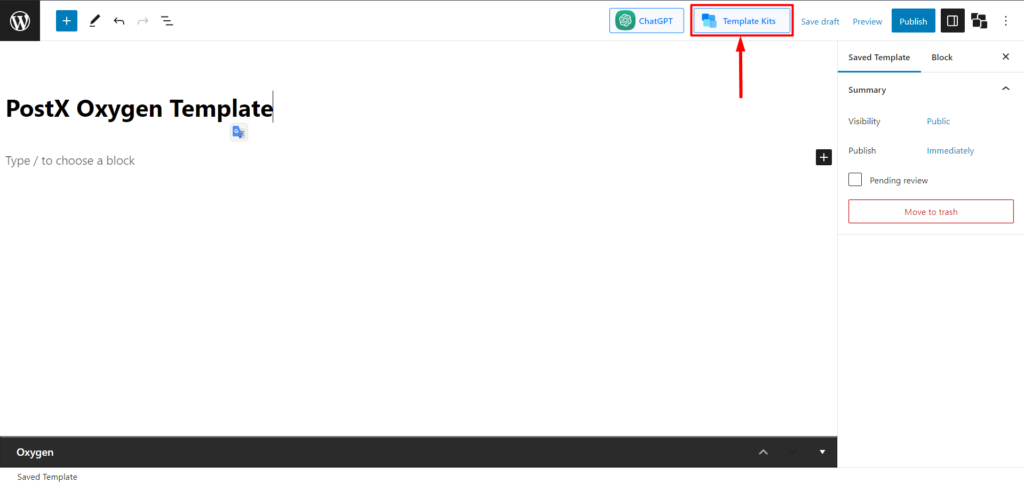
PostX offre une option d'importation en un clic pour les packs de démarrage et les modèles prédéfinis afin de simplifier la création de mise en page. Choisissez l'option souhaitée et cliquez sur "Importer". Par exemple, utilisons NFT & Crypto News Layout.
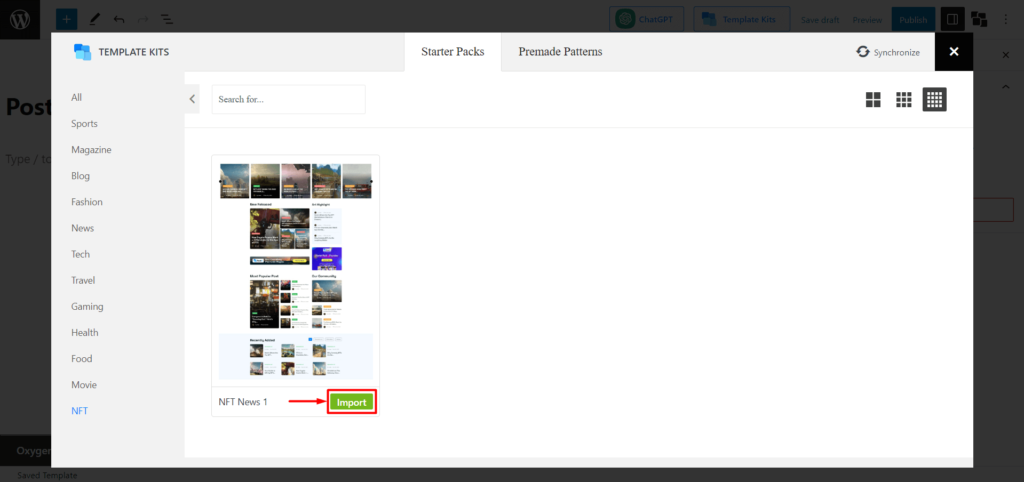
Pour accéder à ce modèle dans les éléments Oxygen Builder, assurez-vous de lui donner un nom.
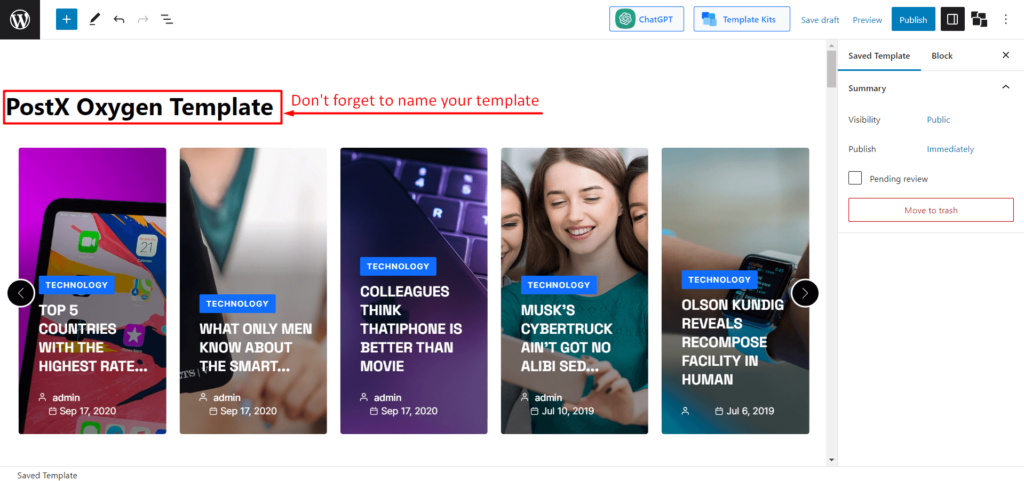
Une fois que vous avez fini de créer votre modèle, cliquez sur le bouton "Publier". Cela vous permettra d'utiliser le modèle immédiatement dans Oxygen Builder.
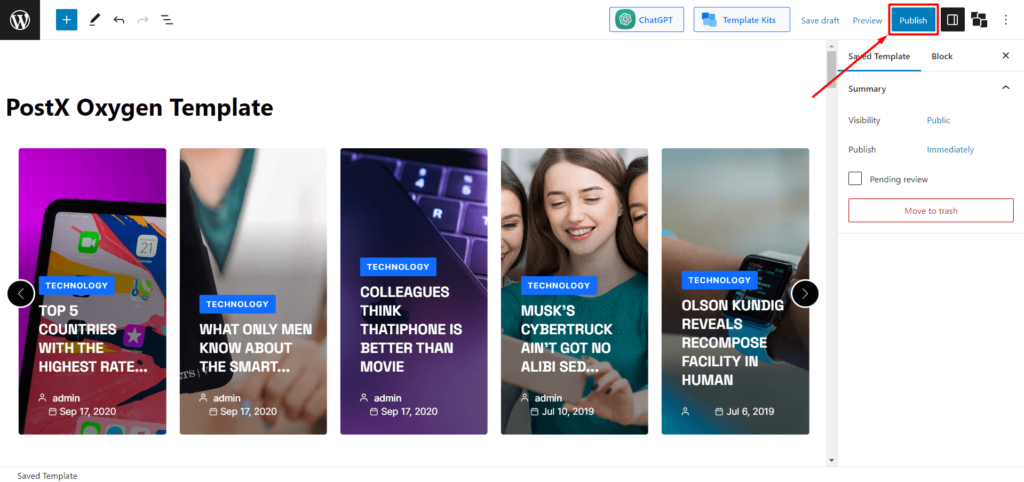
Étape 4 : Utiliser le modèle PostX dans Oxygen Builder
Dans l'étape précédente, nous avons montré comment créer un modèle enregistré PostX. Maintenant, nous allons vous guider sur la façon de l'utiliser dans Oxygen Builder.
Tout d'abord, vous devez créer une nouvelle page. Depuis le tableau de bord, accédez à la section Pages. Ensuite, cliquez sur l'option "Ajouter une nouvelle page".

Une fois dans l'éditeur de page, Oxygen Builder affichera une fenêtre contextuelle vous demandant de "Modifier avec Oxygen". Cliquez dessus et vous serez redirigé vers Oxygen Builder.
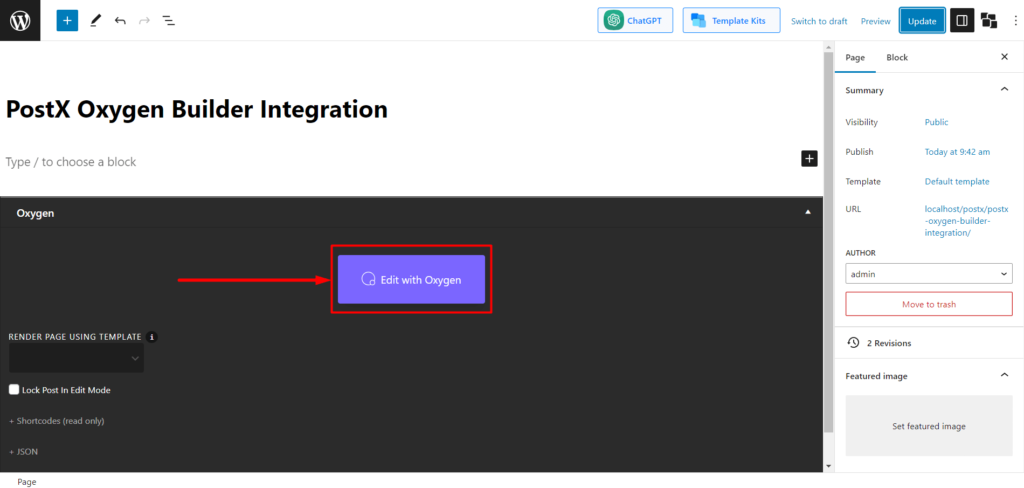
Une fois dans Oxygen Builder, cliquez sur l'icône "+" (Ajouter un élément) pour voir tous les éléments Oxygen.
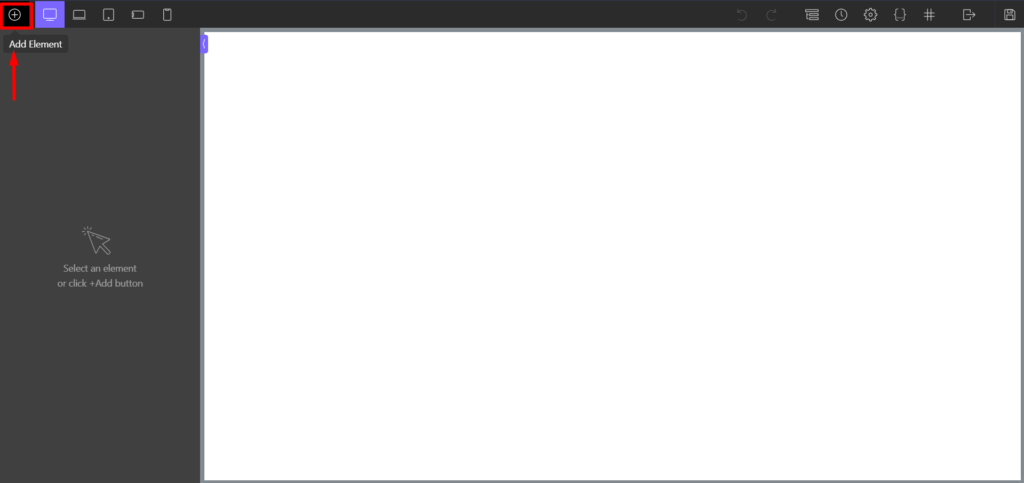
Maintenant, dans la section Éléments de base, vous verrez "Modèles PostX" dans la section Basique, ou vous pouvez rechercher "Modèles PostX" dans la barre de recherche.
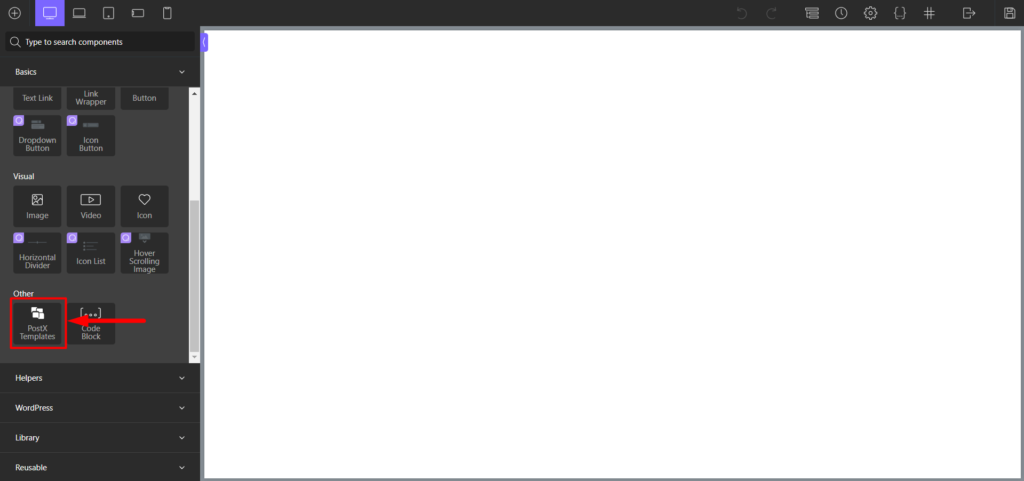
Une fois que vous aurez cliqué sur "Modèle PostX", il vous permettra de sélectionner votre modèle. Maintenant, dans "Sélectionnez votre modèle", choisissez le modèle que vous souhaitez utiliser.

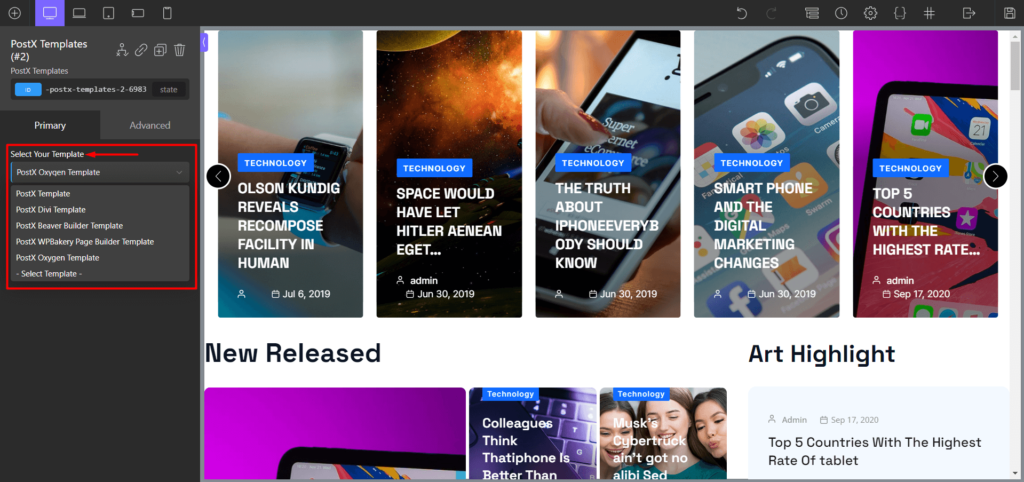
Enfin, pour publier la page, cliquez sur le bouton "Enregistrer les modifications", et vous avez terminé.
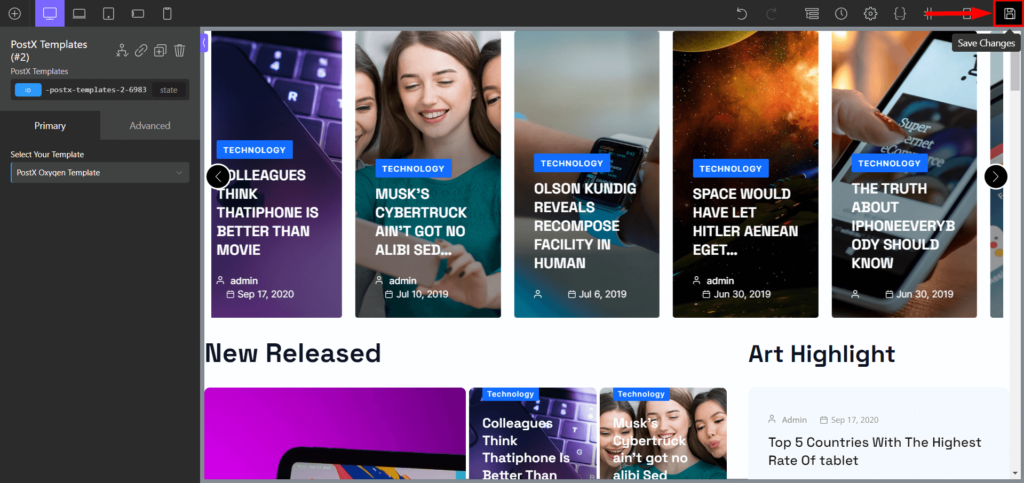
Étape 5 : Personnalisation (facultatif)
Vous pouvez utiliser la section Modèle enregistré PostX pour modifier ou mettre à jour votre modèle.
Pour personnaliser un modèle enregistré dans PostX, accédez simplement à la section "Modèles enregistrés" et sélectionnez celui que vous souhaitez modifier. Cliquez sur le bouton "Modifier", apportez les modifications nécessaires, puis cliquez sur "Mettre à jour" pour enregistrer vos modifications.
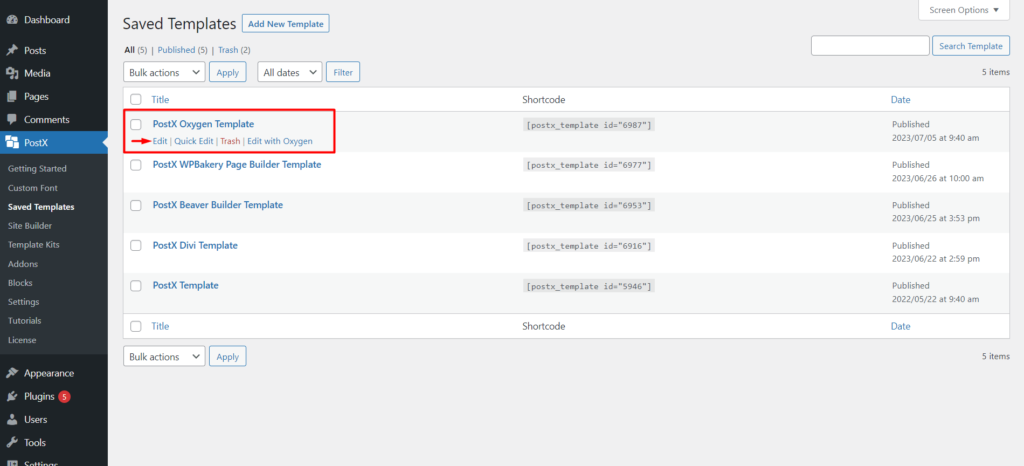
Vos modifications seront automatiquement synchronisées dans Oxygen Builder, ce qui vous évitera de répéter chaque étape.
FAQ
Oxygen Builder est-il compatible avec Gutenberg ?
Oui, Oxygen Builder est entièrement compatible avec Gutenberg par défaut. Cependant, vous ne pouvez pas utiliser Gutenberg avec le plan tarifaire de base.
Puis-je utiliser les blocs Gutenberg dans Oxygen Builder ?
Oui, vous pouvez utiliser n'importe quel bloc Gutenberg dans Oxygen Builder avec PostX.
Voici comment utiliser les blocs Gutenberg dans Oxygen Builder :
- Étape 1 : Installez et activez PostX
- Étape 2 : Activer Oxygen Builder et le module complémentaire de modèle enregistré
- Étape 3 : créer un modèle enregistré avec PostX
- Étape 4 : Utiliser le modèle PostX dans Oxygen Builder
Oxygen Builder est-il meilleur que Gutenberg?
Si vous recherchez un système de disposition de blocs avec plus d'options, Gutenberg Blocks pourrait être un bon choix pour vous. Cependant, Oxygen Builder pourrait être une meilleure alternative si vous voulez plus de flexibilité et de possibilités de personnalisation.
Ressources que vous allez adorer
- Comment ajouter un carrousel de publications dans WordPress
- Les moyens les plus simples d'utiliser les blocs Gutenberg dans Divi Builder
- Intégration de PostX Beaver Builder : utiliser les blocs Gutenberg dans Beaver Builder
- Comment ajouter des polices personnalisées WordPress : prenez le contrôle total sur la typographie
- Présentation du bloc de lignes/colonnes PostX : affichez parfaitement votre contenu
Conclusion
En conclusion, l'intégration des blocs Gutenberg dans Oxygen Builder peut grandement améliorer les fonctionnalités et les options de conception des développeurs et concepteurs Web. Alors qu'Oxygen Builder est connu pour ses capacités avancées, l'introduction d'Oxygen Builder de PostX vous permet d'utiliser les blocs Gutenberg dans Oxygen Builder d'une manière plus accessible et conviviale.
La flexibilité et la personnalisation offertes par les blocs Gutenberg, combinées aux fonctionnalités avancées d'Oxygen Builder, font de cette intégration un outil précieux pour créer des sites Web uniques et avancés.
En bref, l'intégration de PostX Oxygen Builder comble le fossé entre les blocs Gutenberg et Oxygen Builder, permettant aux utilisateurs de débloquer de nouvelles possibilités de conception et de rationaliser leur processus de création de site Web.
Vous pouvez consulter des didacticiels vidéo WordPress sur notre chaîne YouTube. Retrouvez-nous également sur Facebook et Twitter pour des mises à jour régulières !
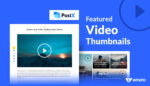
Comment afficher une vidéo WordPress en tant qu'image sélectionnée avec PostX
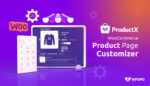
Modèle de page de produit unique WooCommerce (3 façons de créer et de personnaliser)

Créez votre boutique en ligne à l'aide des blocs de produits Gutenberg pour WooCommerce
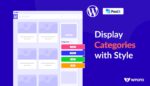
Comment ajouter des catégories à la barre latérale dans WordPress
